最近不少伙伴咨询Win7任务栏无法显示打开程序图标怎么回事,今天小编就带来了Win7电脑任务栏无法显示打开程序的图标的解决方法,感兴趣的小伙伴一起来看看吧!
Win7任务栏无法显示打开程序图标怎么回事 Win7任务栏无法显示程序图标的解决方法

1、右击任务栏,选择属性。
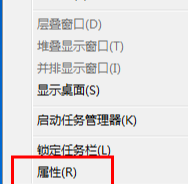
2、点击通知区域里面的自定义。
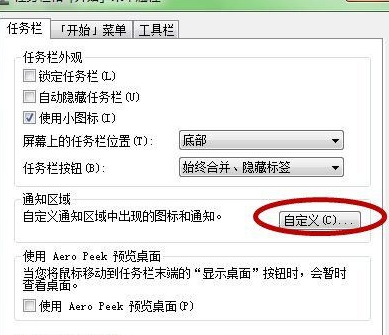
3、在通知区域图标设置面板,我们将自己需要出现的图标显示在任务栏上。一共有三种设置,通过点击下拉按钮选择需要的选项即可。
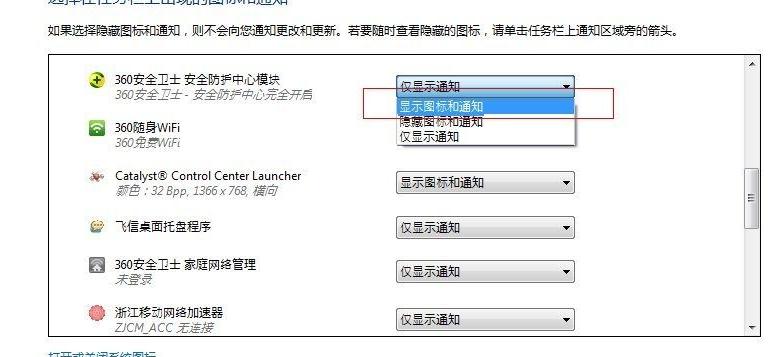
4、点击打开或关闭系统图标。
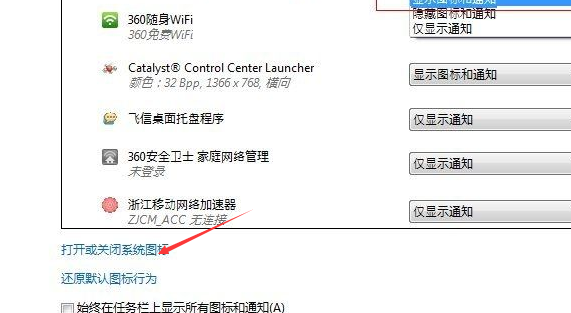
5、找到“关闭”图标,设置为打开即可。
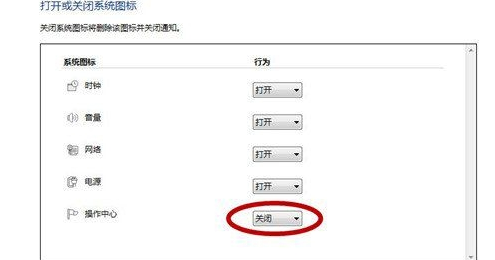
以上就是Win7电脑任务栏无法显示打开程序的图标怎么解决的方法啦!希望能够帮助到大家!


